Create Content Organizer rules to route documents
כדי לקבוע כיצד לנתב מסמך, סדרן התוכן משתמש בכללים שאתה יוצר. כללים מבוססים על שילוב של סוגי תוכן ומטה-נתונים.
מאמר זה מתאר כיצד ליצור כללים לארגון וניתוב של מסמכים או רשומות. ניתן להפוך כל אתר של SharePoint enterprise לזמין עבור ניתוב מסמכים.
חשוב: תחילה עליך להפוך את התכונה ' סדרן התוכן ' לזמינה ולקבוע את התצורה של הסדרן לניתוב רשומות. לקבלת מידע נוסף אודות קביעת תצורה של מארגני תוכן, ראה קביעת התצורה של מארגן התוכן לניתוב מסמכים.
במאמר זה
לפני שתיצור כללים: השלבים הראשונים
לפני שתיצור כללים לניתוב מסמכים, עליך לבצע מספר שלבים חשובים.
-
הפעלת התכונה ' סדרן התוכן '.
-
צור ספריות ותיקיות שברצונך לנתב אליה מסמכים. ייתכן שתרצה ליצור תיקיות עבור כל סוג מסמך שאתה מנתב. לדוגמה, צור ספריה רק עבור רשומות דואר אלקטרוני או גליונות אלקטרוניים של Excel. כדי ללמוד כיצד ליצור ספריות, ראה יצירת ספריית מסמכים ב-SharePoint.
-
סוגי תוכן חייבים להיות משויכים למסמכים שיש לנתב. בתוכן, סוג התוכן יכול להיות חלק מהקריטריונים שקובעים את המיקום הסופי שבו מאוחסן מסמך.
הכרת אופן הניתוב של מסמכים
באפשרותך לנתב מסמכים לספריה או לתיקיה באתר של מרכז הרשומות או כל סוג אחר של אתר SharePoint. הספריה הנפתחת, שנוצרת באופן אוטומטי בעת הפעלת התכונה ' סדרן התוכן ', משמשת כמיקום ברירת המחדל. תהליך ניתוב המסמכים מורכב מכמה רכיבים:
-
ספריות ותיקיות יעד מנהלי תוכן של דיילים או מנהלי רשומות יוצרים באופן ידני ספריות ותיקיות שבהן יש לנתב מסמכים ולייעד ספריות אלה כספריות יעד.
-
סוגי תוכן של אתר כל מסמך חייב לכלול סוג תוכן, ומשתמשים יכולים להוסיף סוגי תוכן של אתר מתאימים באופן ידני לספריות יעד.
-
הנפתחת ספריה מסמכים שאינם תואמים לכלל או חסרים מטה-נתונים דרושים נשלחים לספריית השחרור כדי שמשתמשים יוכלו להזין מטה-נתונים דרושים. לחלופין, באפשרותך לקבוע את תצורת מארגן התוכן כך שכל המסמכים שהועלו ינותבו באופן זמני לספריית השחרור.
הערה: הספריה הנפתחת מיועדת "לתפוס הכל" עבור פריטים אלה שאינם מתאימים לכלל. היא מיועדת כמיקום זמני, ולא כאתר שיתוף פעולה קבוע.
-
רשימת כללי מסמך זהו אוסף של כל כללי הניתוב. מנהלי תוכן של דיילים או רשומות מבקרים ברשימה זו כדי ליצור, לנהל ולהציג כללי ניתוב.
הדיאגרמה הבאה מציגה כיצד מסמכים והודעות דואר אלקטרוני מנותבים בהתבסס על קריטריונים ספציפיים לפגישה וכיצד מסמכים חסרים מוחזרו לספריה הנפתחת.
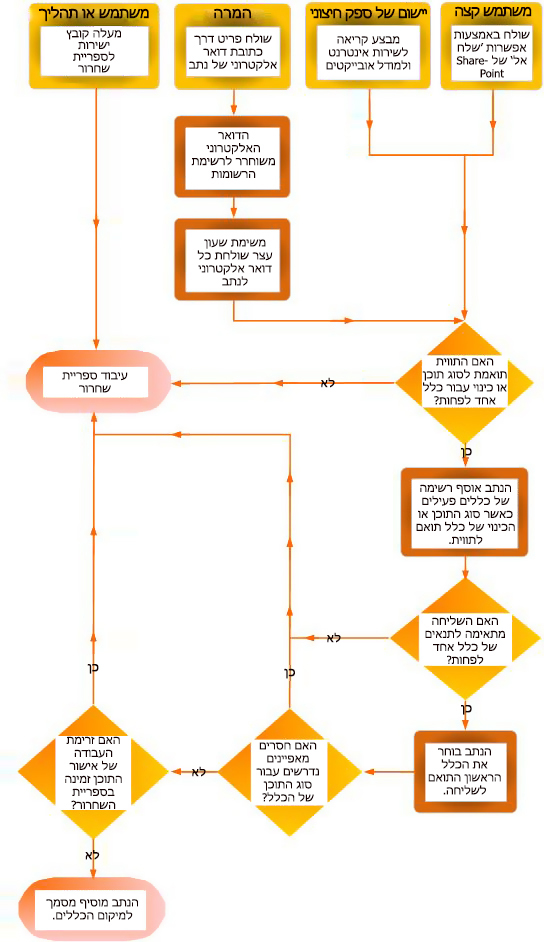
יצירת כללים לניתוב מסמכים
עבור כל סוג רשומה שאתה מוסיף לרשימת ניתוב הרשומות, ציין כותרת ותיאור של רשומה. בנוסף, עליך לציין את המיקום באתר שבו הרשומה מאוחסנת. כדי לוודא שכל הרשומות הרלוונטיות ינותבו למיקום המתאים, באפשרותך לציין שמות חלופיים עבור סוג הרשומה.
הערה: דרושות לך הרשאות של בעלי אתר לפחות כדי ליצור כללים לניתוב מסמכים.
-
נווט אל האתר שעבורו ברצונך ליצור כללי סדרן תוכן.
-
בלוח ההפעלה המהירה, כדי לראות את האפשרויות ' תוכן אתר ', בחר עוד.
-
משורת התפריטים של היישומים, בחר הגדרות.
-
בדף ' הגדרות האתר ', תחת המקטע ניהול אתר , בחר כללים של סדרן התוכן.
-
בדף כללי סדרן התוכן , תחת לחץ כדי להוסיף פריט חדש, בחר הוסף.
-
במקטע שםהכלל , הזן שם המתאר את התנאים והפעולות של הכלל.
-
במקטע מצב שלטון ועדיפות , כדי להחיל את הכלל על תוכן נכנס, בחר פעיל. לאחר מכן, בחר עדיפות כדי לקבוע כיצד התוכן מנותב כדי שיתאים ליותר מכלל אחד של מארגן התוכן.
אם אינך מעוניין שכלל זה יחול על תוכן נכנס, בחר לא פעיל. -
במקטע סוג תוכן של השליחה , שייך את הכלל לסוג תוכן. על-ידי ביצוע פעולה זו, הגשות למארגן התוכן מסומנות באמצעות סוג התוכן שנבחר, והמאפיינים המשמשים בתנאי הכלל מזוהים.
-
בחר את קבוצת התוכן המתאימה. הקבוצה שבחרת קובעת את סוגי התוכן שניתן לבחור ממנו בשלב הבא.
-
בחר את סוג התוכן המתאים.
-
אם סוג התוכן שבחרת מכיל שם אחר באתר SharePoint אחר, תחת שמות חלופיים, בחר בתיבת הסימון. לאחר מכן, בשדה המצורף, הזן את השם המשמש באתר השני ובחר הוסף. שמות עבור סוגי תוכן חלופיים מופיעים ברשימה שמתחת.
-
-
במקטע תנאים , בחר את התנאים שבהם מאפיינים של שליחה חייבים להיפגש עבור הכלל. לדוגמה, ייתכן שתרצה שהכללים יחולו על כל המסמכים הכוללים את המילה "תקציב" בכותרת. כדי להוסיף תנאים נוספים, בחר את הקישור הוסף תנאי נוסף .
הערה: המאפיינים הזמינים מהרשימה הנפתחת של המאפיין משתנים בהתאם לסוג התוכן שבחרת בשלב 6.
-
במקטע מיקום יעד , הזן או אתר מיקום כדי למקם תוכן התואם לכלל. כדי לקבץ מסמכים דומים יחד בתיקיות, בחר את תיבת הסימון צור תיקיה באופן אוטומטי . לדוגמה, אם יש לך מאפיין שמפרט את כל המסמכים עבור פרוייקטים בארגון שלך, באפשרותך לאלץ את מארגן התוכן ליצור תיקיה נפרדת עבור כל פרוייקט.
הערה: הכללים של מארגן התוכן נועדו לנתב מסמכים למיקומים שונים. אנו לא תומכים בשימוש בכללים כדי לפרסם מחדש קבצים באותו מיקום במהלך שיתוף פעולה.










